فئات الشحن WooCommerce - الدليل النهائي
نشرت: 2018-12-13إذا كنت مالك متجر WooCommerce وتبيع أنواعًا مختلفة من المنتجات ، فإن فكرة فئات الشحن WooCommerce تبدو مألوفة لك.
في هذا الدليل ، سترى كيف يمكن لفئات الشحن WooCommerce أن تجعل حياتك أسهل وتساعدك في متاعب الشحن اليومية. سنوضح لك أيضًا كيفية استخدام فئات الشحن WooCommerce جنبًا إلى جنب مع أي من مكونات WooCommerce Shipping .
فئات الشحن WooCommerce
تتمثل فكرة فئات الشحن في التأكد من أن مالكي المتاجر قادرون على تصنيف منتجاتهم بناءً على الطريقة التي يريدون بها شحن منتجاتهم. على سبيل المثال ، إذا كان متجرك يشحن آلات ثقيلة بالإضافة إلى الأدوات الصغيرة ، فيجب عليك التأكد من أن كلا النوعين من المنتجات يجب أن يتم شحنها وفقًا لذلك.
وبالتالي ، يمكنك فقط إنشاء فئات شحن منفصلة لكلا النوعين من المنتجات وتحديد الشحن القياسي للأدوات الأصغر وشحن البضائع للمنتجات الأثقل. بهذه الطريقة ، يصبح تحديد طرق الشحن وتكلفة الشحن لمنتجاتهم أمرًا سهلاً ويستغرق وقتًا أقل لأصحاب المتاجر.
في هذه المقالة سوف نناقش ،
- كيفية إعداد فئات الشحن WooCommerce؟
- كيف تضيف منتجات إلى فئات الشحن؟
- تطبيقات مهمة لفئات الشحن
إنشاء فئات الشحن
يعد إنشاء فئات الشحن في WooCommerce عملية بسيطة تتضمن الخطوات التالية ،
- قم بزيارة WooCommerce → Settings
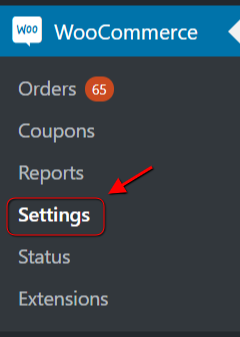
- انقر الآن على الشحن وستتمكن من العثور على خيار فئات الشحن هناك.

- يمكنك الآن إنشاء فئة شحن جديدة من خلال النقر على خيار إضافة فئة الشحن .
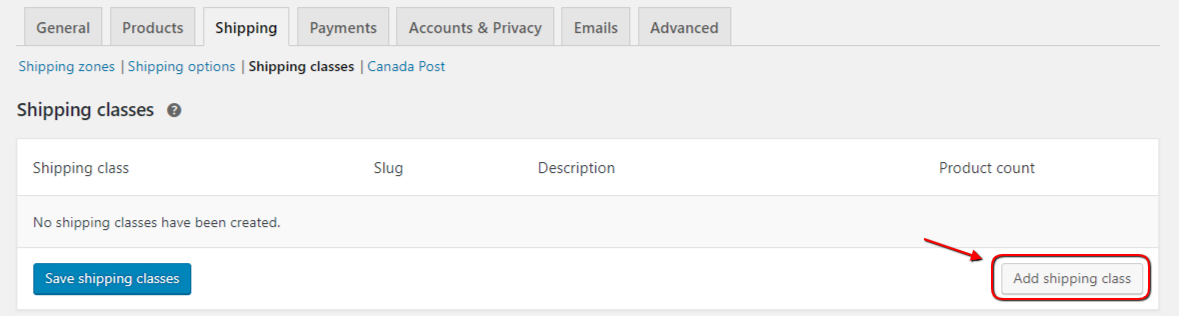
- تحتاج إلى إضافة الأشياء التالية لإنشاء فئة شحن جديدة ،

- اسم فئة الشحن
أدخل اسم فئة الشحن. - سبيكة
يعد حقل Slug اختياريًا وحتى إذا لم تقدم سبيكة ثابتة ، فسيقوم WooCommerce تلقائيًا بتعيين هذا. - وصف للرجوع اليها
أدخل وصف فئة الشحن للرجوع اليها.
- اسم فئة الشحن
- انقر فوق حفظ فئات الشحن .
إضافة منتجات إلى فئات الشحن
يمكنك إضافة منتجات إلى فئة الشحن باستخدام طريقتين. لإضافة منتجات فردية إلى فئة الشحن ، اتبع الخطوات أدناه ،
- انقر فوق المنتجات
- حدد المنتج الذي تريد إضافته إلى فئة الشحن وانقر فوق Quick Edit
- حدد الآن فئة الشحن في علامة التبويب Shipping Cass

- انقر فوق تحديث وستتم إضافة المنتج إلى فئة الشحن.
يمكنك أيضًا إضافة منتجات متعددة إلى فئات الشحن دفعة واحدة باتباع الخطوات التالية ،
- انقر فوق المنتجات
- حدد جميع المنتجات التي تريد إضافتها إلى فئة الشحن
- حدد تحرير ضمن إجراءات مجمعة وانقر فوق تطبيق
- الآن حدد فئة الشحن ضمن علامة التبويب الشحن
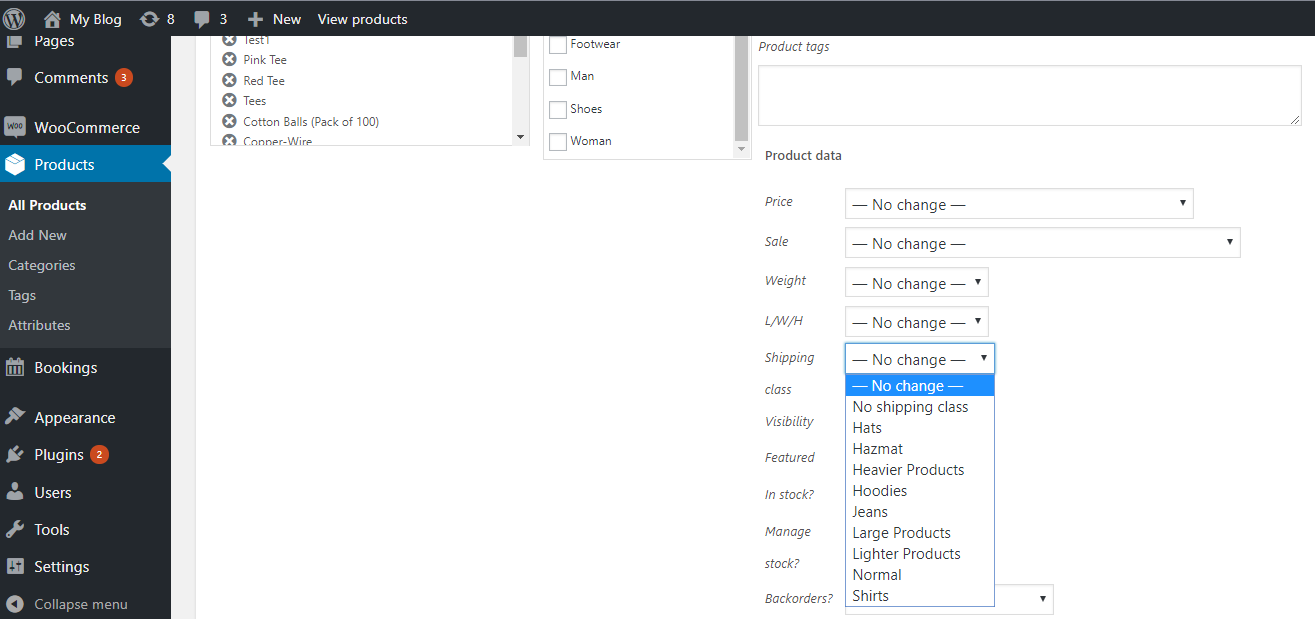
- انقر فوق تحديث وستتم إضافة المنتج إلى فئة الشحن.
تطبيقات مهمة لفئات الشحن WooCommerce
كما ناقشنا سابقًا ، تُستخدم فئات WooCommerce Shipping Classes للتمييز بين أنواع المنتجات المختلفة والطريقة التي تريد بها شحن هذه المنتجات. بهذه الطريقة تتمتع بالمرونة في توفير تكلفة الشحن للعملاء بناءً على المنتج الذي يرغبون في شرائه.
قد يشمل ذلك إعداد قواعد شحن مخصصة لمنتجات مختلفة وحتى توفير طريقة شحن سيتم حجزها لنوع معين من المنتجات. ومن ثم ، بناءً على ذلك ، إليك التطبيقات المهمة لفئات الشحن لمتجر WooCommerce عبر الإنترنت.
برنامج WooCommerce Table Rate Shipping Plugin
أحد التطبيقات الرئيسية لفئات الشحن هو سعر جدول الشحن. باستخدام فئات الشحن ، ومكوِّن إضافي مرن لشحن WooCommerce Table Rate ، يمكنك بسهولة تكوين شحن منتجاتك بناءً على عوامل مثل ،
- وزن
- كمية
- سعر
- موقع
- حقول العنوان مثل المدينة ، الولاية ، الرمز البريدي ، البلد ، إلخ.
كل ما عليك القيام به هو إعداد فئات الشحن الخاصة بك ، وإضافة المنتجات إليها ، ثم إعداد قواعد الشحن باستخدام البرنامج المساعد WooCommerce Table Rate Shipping من PluginHive .

لنأخذ مثالاً لنرى كيف يساعدك هذا المكون الإضافي في إدارة الشحن لمنتجات متعددة عبر فئة الشحن.
كيف تصنف المنتجات إلى فئات الشحن؟
لنفترض أن لدينا بعض المنتجات المعدنية والبعض الآخر السائل بطبيعته. يمكن شحن السوائل إلى دولة معينة فقط بينما يمكن شحن المنتجات المعدنية إلى باقي الدول.
لمعالجة هذه المشكلة ، يمكننا تصنيف المنتجات إلى فئات شحن ، وفي هذه الحالة ، يمكن اعتبار السوائل والمعادن كفئتين للشحن.
الخطوة 1: إنشاء فئات الشحن
انتقل إلى مسؤول WordPress -> المنتجات -> فئات الشحن -> إضافة فئة شحن جديدة. الق نظرة على لقطة الشاشة أدناه.
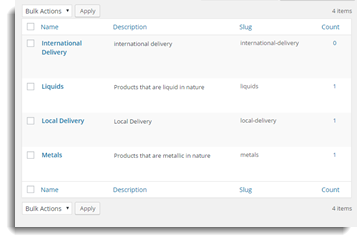
الخطوة 2: تكوين فئة الشحن لكل منتج
انتقل إلى المنتجات وحدد المنتج المطلوب وانقر فوق تحرير. بعد ذلك ، انزل إلى علامة تبويب بيانات المنتج وحدد الشحن ثم حدد فئة الشحن. لا تنس الضغط على زر التحديث (في أعلى اليمين) بمجرد تحديد فئة الشحن.
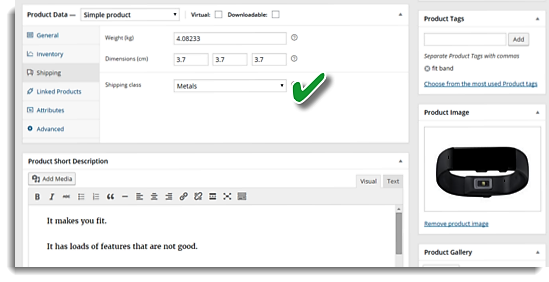
الخطوة 3: قم بإنشاء قواعد الشحن باستخدام البرنامج المساعد WooCommerce Table Rate Shipping Pro
تساعدنا قواعد الشحن في صياغة قواعد لحالات محددة. في هذه الحالة ، سنضع قاعدتين للشحن للسوائل والمعادن كما هو موضح أدناه. يمكن إنشاء قواعد الشحن من خلال الخطوات التالية:
- في صفحة المسؤول ، انتقل إلى WooCommerce -> الإعدادات -> حدد الشحن -> انقر على Table Rate Shipping .
- بناءً على الراحة والمتطلبات ، حدد الأعمدة التي تريدها لتأطير قواعد العمل عن طريق تعديل أعمدة شحن سعر الجدول .
- ضع القواعد باستخدام فئات الشحن - السوائل والمعادن.
- بناءً على نوع حساب الشحن الذي تريده ، حدد خيارًا من القائمة المنسدلة - وضع الحساب.
نظرًا لأن هذه حالة بسيطة لشحن منتجات مختلفة لبلدان مختلفة ، فقد أعددت قاعدتين بسيطتين. يمكن صياغة قواعد أكثر تعقيدًا والتي يمكن أن تساعدنا في تلبية معظم احتياجات حساب الشحن لدينا. لا تنس الضغط على زر "حفظ التغييرات".
تعرض لقطة الشاشة أدناه قواعد بسيطة مؤطرة في هذه الحالة.
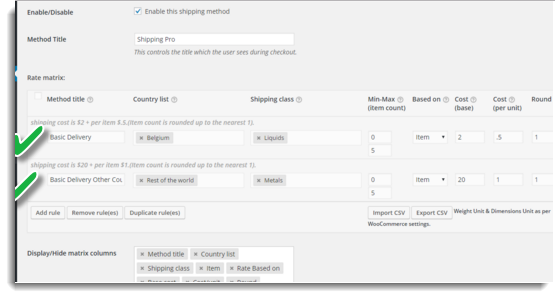
الخطوة 4: تحقق من الأسعار في صفحة عربة التسوق
يمكننا أن نرى في عربة التسوق ، الخدمة الوحيدة التي يتم جلبها لقاعدة الشحن حيث تكون فئة الشحن "المعادن"
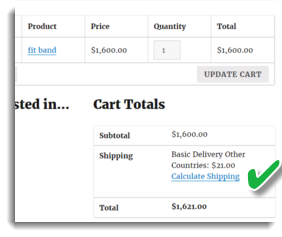
يتم جلب الخدمة للمنتج الذي يحمل فئة الشحن مثل السوائل وعنوان الشحن للبلد "بلجيكا".
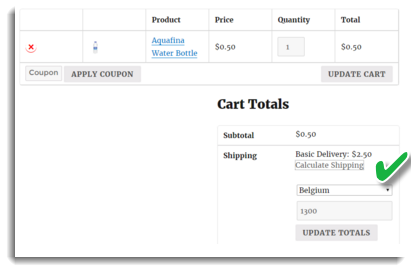
القيود المفروضة على طرق شحن WooCommerce
يقوم معظم مالكي متجر WooCommerce بإعداد فئات الشحن حتى يتمكنوا من تحديد طريقة الشحن التي ستكون متاحة للعملاء. ومع ذلك ، عند استخدام فئات شحن متعددة ، من الشائع جدًا أن تتعثر مع طرق شحن متعددة متاحة على صفحة سلة التسوق.
على سبيل المثال ، لقد قمت بإعداد فئات الشحن لكل من منتجات الشحن والقياسية. بناءً على نوع المنتجات ، يمكنك إعداد طرق الشحن لكل من نوعي المنتجات ، مثل ،
- إذا اشترى أحد العملاء أي منتج من فئة شحن منتج الشحن ، فستتوفر طريقة شحن الشحن على صفحة عربة التسوق ، مع تضمين رسوم إضافية في تكلفة الشحن
- إذا اشترى أحد العملاء أي منتج من فئة شحن المنتجات القياسية ، فستتوفر طريقة شحن قياسية في صفحة سلة التسوق
ومع ذلك ، مع وجود سيناريو عمل مشابه لهذا ، قد تواجه التحديات التالية ،
- ستكون كل من طرق الشحن القياسية والشحن متاحة على صفحة عربة التسوق
- إذا أضاف العميل كلا المنتجين إلى سلة التسوق ، فلا توجد طريقة لتقييد طريقة الشحن القياسية
- سيتم شحن منتجات الشحن فقط مع طرق شحن البضائع ، وبالتالي ، بغض النظر عن المنتجات القياسية في عربة التسوق ، يجب أن تكون طريقة شحن الشحن متاحة دائمًا
وبالتالي ، للتغلب على هذه التحديات ، يمكنك بسهولة إعداد قيود على طرق الشحن بناءً على فئات الشحن المتاحة في صفحة سلة التسوق. للحصول على هذه الوظيفة ، يجب أن يكون لديك مكون إضافي مجاني - إخفاء طرق شحن WooCommerce استنادًا إلى فئات شحن WooCommerce ومناطق شحن WooCommerce . كل ما عليك فعله هو إعداد فئات الشحن وإضافة طرق الشحن التي تريد عرضها لفئات الشحن.
افكار اخيرة
ستساعدك هذه المقالة في إعداد فئات الشحن وتوزيع منتجاتك بناءً على الطريقة التي تريد شحنها بها. بصرف النظر عن التطبيقات المذكورة أعلاه ، إذا كان لديك أي تطبيق آخر لفئات الشحن التي يمكن أن تجعل سيناريو الشحن الخاص بك بسيطًا وأكثر كفاءة ، فلا تتردد في مشاركته مع فريق خبراء الشحن لدينا. سنساعدك بالتأكيد على تبسيط سيناريو الشحن الخاص بك.
بيع سعيد!
